DCP-9020CDW
Veelgestelde vragen en probleemoplossing |
De kleurdichtheid verbeteren met een kalibratie
De dichtheid waarmee de verschillende kleuren worden afgedrukt, hangt af van de gebruiksomgeving van het apparaat, zoals temperatuur en luchtvochtigheid. Een kalibratie kan helpen om de kleurdichtheid te verbeteren.
-
Als u afdrukt met de functie Direct print (alleen ondersteunde modellen), de Windows-printerdriver of de BR-Script-printerdriver voor Windows en Macintosh, klik dan hier om weer te geven hoe u de kalibratie uitvoert via het bedieningspaneel van uw Brother-apparaat.
- Als u de Macintosh CUPS printerdriver gebruikt, klik dan hier om weer te geven hoe u de kalibratie uitvoert vanuit de statusmonitor.
Kalibratie op het bedieningspaneel:
Volg de onderstaande stappen om een kalibratie uit te voeren op het bedieningspaneel.
-
Druk op
 (Toner).
(Toner).
-
Druk op Kalibratie.
-
Druk op Kalibreren.
-
Druk op Ja ter bevestiging.
-
De machine geeft Voltooid weer.
-
Druk op
 (Beginscherm).
(Beginscherm).
Als u afdrukt met de Windows-printerdriver en nog steeds problemen met de afdrukkwaliteit hebt, controleer dan de instellingen in het dialoogvenster Voorkeursinstellingen voor afdrukken.
- Open het dialoogvenster Voorkeursinstellingen voor afdrukken.
-
Klik op het tabblad Geavanceerd en klik op Andere afdrukopties....
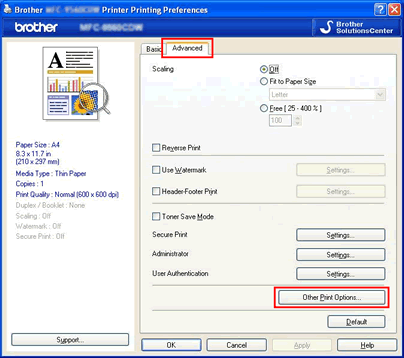
-
Kies Kleurkalibratie in Printerfunctie en zorg ervoor dat zowel het selectievakje Kalibratiegegevens gebruiken als het selectievakje Apparaatgegevens automatisch opvragen is ingeschakeld.
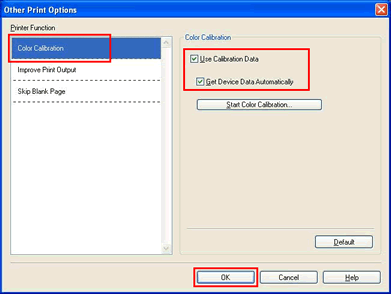
Kalibratie vanuit statusmonitor:
Volg de onderstaande stappen om een kalibratie uit te voeren met de statusmonitor.
-
Start Systeemvoorkeuren, kies Afdrukken en faxen of Afdrukken en scannen en kies uw Brother-apparaat. Klik op de knop Open afdrukwachtrij... en klik vervolgens op Printerconfiguratie of op Instellingen. Kies het tabblad Hulpprogramma en klik vervolgens op Open printerhulpprogramma.
-
Nu wordt Status Monitor ingeschakeld.
-
Ga naar de menubalk en klik op Besturing => Kleurkalibratie.
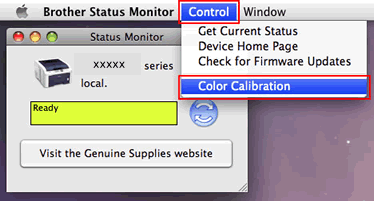
- Het venster voor de kleurkalibratie wordt weergegeven. Lees het bericht en klik op OK. De kleurkalibratie wordt gestart en de printerdriver probeert de kalibratiegegevens op te vragen bij het apparaat.
